Capas de líneas
Una capa de líneas le permite mostrar líneas entre puntos en su mapa.
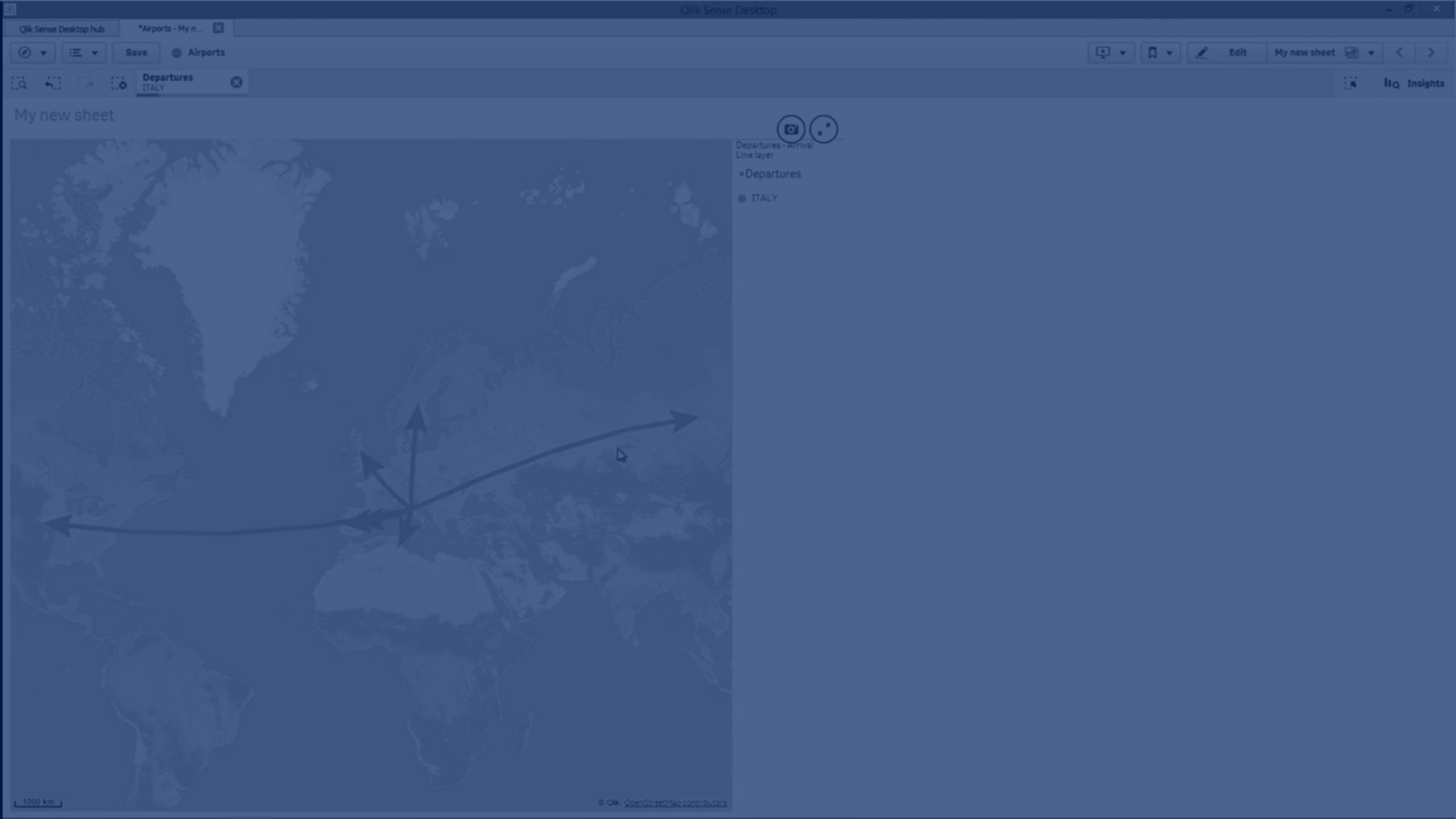
Por ejemplo, puede usar una capa de líneas para mostrar vuelos de avión entre ciudades. Con una capa de líneas, puede usar dos campos que contengan datos de puntos para definir los puntos de inicio y los puntos finales de las líneas de la capa. Si lo desea también, puede usar un campo que contenga geometría de líneas en formato GeoJSON LineString o MultiLineString. Puede personalizar el ancho y la curvatura de las líneas de la capa de líneas y agregar flechas direccionales a sus líneas.
Mapa con la capa de línea que muestra los vuelos que salen entre los aeropuertos de Europa.

Añadir una capa de líneas
Las capas de líneas muestran las líneas utilizando o bien los puntos de inicio y final, donde se utilizan dos campos para determinar dónde comienzan y terminan las líneas, o mediante el uso de geometrías de línea en formato GeoJSONLineString o MultiLineString.
Si está utilizando una capa de líneas con punto de inicio y finalización, la dimensión que seleccione para su capa de líneas debe representar los campos seleccionados como puntos de inicio y finalización en su configuración de Ubicación. Por ejemplo, si desea visualizar dónde se envían sus paquetes, puede establecer Envíos como dimensión y luego usar la Ubicación del centro de distribución y el Destino del envío como los puntos de inicio y finalización en la Ubicación.
Si lo desea también puede agregar dos dimensiones a la capa de líneas y usarlas como puntos de inicio y final. Esto es útil si desea mostrar líneas entre todas las ubicaciones de las primeras dimensiones hacia todas las ubicaciones de la segunda dimensión, que tiene una asociación con la primera dimensión.
Añadir una capa de línea con puntos de inicio y final
Haga lo siguiente:
-
En Capas del panel de propiedades, haga clic en Añadir capa y seleccione Capa de línea.
-
En Dimensiones, haga clic en Añadir y seleccione un campo para usar como la dimensión.
-
Si su dimensión contiene datos de puntos de inicio, agregue un campo que contenga datos de puntos de finalización. Tome una de las opciones siguientes:
- Arrastre y suelte un campo en el mapa que contenga datos de finalización, seleccione Usar en <nombre de capa> y seleccione Añadir <nombredecampo> como una segunda dimensión.
- En Datos, haga clic en Añadir y seleccione un campo que contenga datos de puntos finales.
- Si su dimensión no contiene datos de inicio o finalización, en Ubicación, agregue los campos que contienen los datos del punto de inicio y los datos del punto final como campos de ubicación.
-
Si hay problemas con las ubicaciones de inicio y finalización, ajuste la configuración de ubicación en Ubicación en el panel de propiedades.
Las capas de líneas que utilizan campos de puntos de inicio y finalización tienen cada una configuraciones de ubicación separadas en Ubicación.
Para más información, vea Gráfico de mapa.
-
Opcionalmente, en Opciones > General, después de Máximo de objetos visibles, establezca el máximo de ubicaciones que mostrar en la capa.
El número máximo de valores en una capa de mapa es de 50.000. De forma predeterminada, las capas muestran un máximo de 4.000 valores para las capas de puntos y 1.000 para otras capas.
Una vez que se agrega la capa, puede ajustar la configuración de la capa en el panel de propiedades.
Añadir una capa de líneas con geometrías de línea
Haga lo siguiente:
-
Desde Capas, en las propiedades avanzadas, haga clic en Añadir capa y seleccione Capa de líneas. En Dimensiones, haga clic en Añadir y seleccione un campo para usar como la dimensión.
-
En Ubicación, seleccione Geometría de líneas y después seleccione un campo en Campo de geometría lineal.
Por defecto, su dimensión se selecciona como Campo de geometría lineal.
Una vez que se agrega la capa, puede ajustar la configuración de la capa en el panel de propiedades.
